Big difference in the time required to update Windows 10 twice a year Full update and service technology update
Last time ("Possibility of large-scale update this fall seen in Windows 10 device drivers") and the time before last ("How to tame Windows Update and restart it at a convenient time") I touched briefly on Windows 10 feature updates (or feature updates).
What is called a function update in Windows 10 is actually a version upgrade (the version of Windows 10 will also be upgraded after the update). However, the term "version upgrade" of Windows has been used only when changing generations such as Windows 7 to 8. However, I think it's about time to call it a version upgrade. Well, there are two ways to upgrade Windows 10 now. I would like to explain this time.
Windows upgrades always require a reboot. How many times have we seen this reboot screen before?
Full update and service technology update
Windows 10 is updated twice a year, in spring and autumn, with general updates such as "May 2021 Update" and "October 2020 Update". With a name, the version of Windows 10 also changes.
The new "Service Technology Update" was introduced from the fall 2019 update (Windows 10 Ver.1909). It was This "full update" is essentially a reinstallation of Windows, and the "service technology update" is a type of version upgrade that updates Windows dispersedly every month and does not reinstall.
While a full update allows for a large-scale update including the Windows kernel, a service technology update does not allow major changes to the internal structure of Windows, such as the kernel, although new functions are installed. . This is related to embedding such as device drivers.
What exactly is the former full update?
As mentioned above, a full update is a reinstallation of Windows. Delete the old Windows installed on the external memory (HDD, etc.) and install the new Windows.
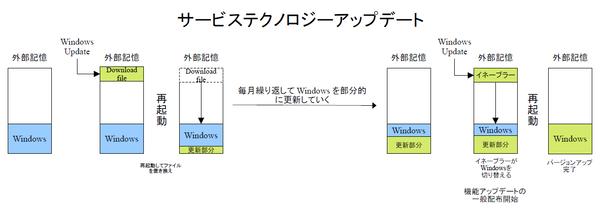
A full update is essentially a reinstall of Windows. Delete the installed Windows and install new Windows, then the new Windows initializes and starts up
At this time, a program dedicated to installation (such as Windows PE) is running on the PC, and the user will not be able to use Windows.
When the user allows the installation of the "feature update program" on Windows Udpate, the download will start. Windows Update now downloads the necessary files for the new Windows 10 and creates a single installation file called a Windows Image File (WIM). Windows consists of a large number of files, but processing them as files is troublesome, so make them into one large file. It would be nice if you could imagine something like an "archive file" such as ZIP.
Windows Update downloads the necessary files and creates a WIM file. So far Windows is working normally. These states correspond to "Downloading" or "Installing" displayed in "Settings" → "Update & Security" → "Windows Update".
When the WIM is created, Windows 10 will ask the user to reboot. When Windows shuts down, the Windows installation program runs. Here, after saving the old Windows to the C:\Windows.old folder, delete the files of the installed old Windows and use WIM to install the new Windows.
When the installation is finished, a new Windows will start and start initialization. Here, we will incorporate device drivers while investigating all the hardware of the PC. At this time, a complex hardware probe program runs and installs device drivers, so the PC runs at maximum performance. This is the reason why Windows Update should not be run on a notebook computer while it is powered by a battery. Also, there is generally a difference in maximum performance between battery drive and AC drive, so it takes longer than AC drive.
After Windows has been initialized, the Windows 10 lock screen will be displayed, but in reality the environment construction for each individual user has not been completed. When you log in, "Hello" is displayed and you have to wait further because the environment for the signed-in user is being constructed here. When this process is finished, the desktop of Windows 10 is finally displayed, and the version upgrade is completed.
What is the other service technology update?
Service technology is a general term for security updates and "cumulative updates" that are distributed on the second Tuesday of every month (US time). Windows 10 Ver.1909 in 2019 and Windows 10 Ver.20H2 in 2020 have been upgraded using this service technology.
With service technology version upgrades, along with the monthly "cumulative update", the files that make up the new Windows are "mixed in" and installed.
Service technology updates update Windows in stages. However, new features etc. will not be displayed until the enabler is distributed
Since Windows 10 is updated twice a year, it is actually updated secretly for half a year. However, in this state, only the files that make up Windows 10 are updated, and new features remain hidden.
When the general distribution of the Windows 10 version upgrade starts, an update containing a program called "enabler" will be distributed. In Windows Update, this is also downloaded and installed as a "feature update program" as in the case of full installation.
However, in the actual installation, the new functions of the already installed Windows modules are enabled. At this time, the version of Windows displayed by WinVer.exe etc. is updated. Reinstallation of Windows is unnecessary, so the restart time is short and ends in a few minutes.